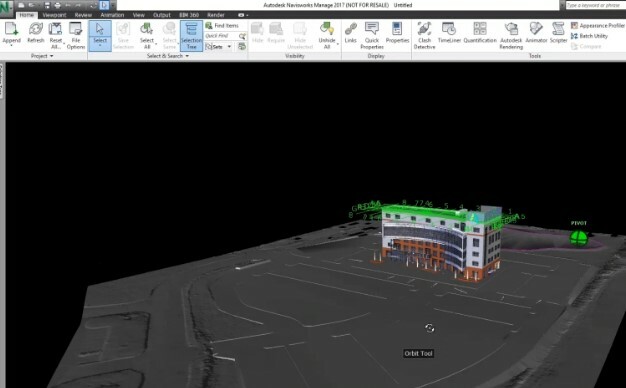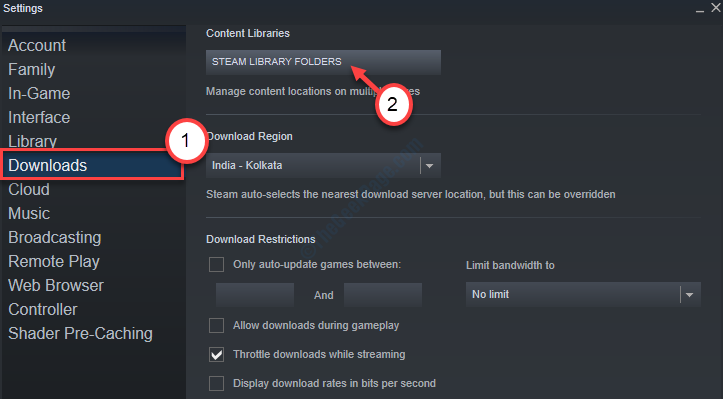โดย TechieWriter
ค้นหารุ่นโปรเซสเซอร์ Intel ของคุณใน Windows:- คุณซื้อแล็ปท็อปเครื่องใหม่ที่มีฝาปิดสีเงิน และพร้อมที่จะอวดให้เพื่อนๆ ได้เห็น ในขณะที่คุณแสดงวอลเปเปอร์และอื่น ๆ ทั้งหมด สวย อย่างพวกช่างเทคนิคในแวดวงของคุณโยนคำถามนั้นใส่คุณ สรุปเป็นรุ่นที่ 3 หรือรุ่นที่ 4 ครับ?. คุณไป อะไร?? วินาที ไม่มีอะไรจะน่าอายไปกว่าการไม่รู้แง่มุมทางเทคนิคของระบบของคุณ คุณควรทราบถึงรุ่นโปรเซสเซอร์ที่คอมพิวเตอร์ของคุณมีอย่างน้อย ไม่ใช่แค่ความลำบากใจที่อาจเกิดขึ้นได้เท่านั้น คุณจำเป็นต้องรู้รุ่นโปรเซสเซอร์เพื่อรับฮาร์ดแวร์ที่เหมาะสมสำหรับระบบของคุณหรือสำหรับการอัพเกรดที่เหมาะสม ดังนั้นสิ่งที่คุณรอ? เจาะลึกบทความเพื่อค้นหาข้อมูลมากมายเกี่ยวกับโปรเซสเซอร์และรุ่นโปรเซสเซอร์ของคุณ
ขั้นตอนที่ 1
- คุณต้องไปที่หน้าคุณสมบัติของ พีซีเครื่องนี้. สำหรับสิ่งนั้น ให้คลิกขวาที่ พีซีเครื่องนี้ ไอคอนและคลิกที่ คุณสมบัติ ตัวเลือก
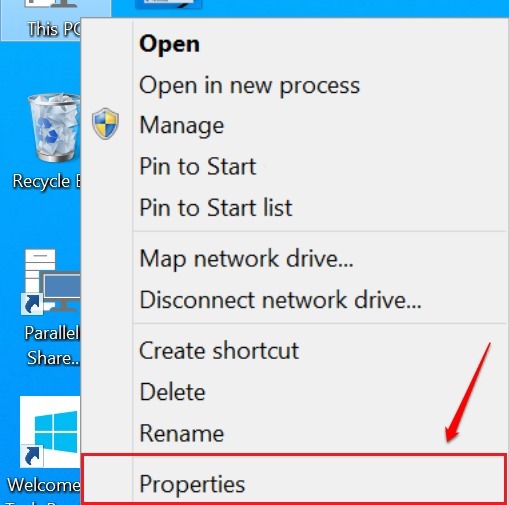
ขั้นตอนที่ 2
- การดำเนินการตามขั้นตอนก่อนหน้านี้สำเร็จจะส่งผลให้มีการเปิดหน้าต่างใหม่ที่ชื่อว่า ระบบ. ดิ ระบบ หน้าต่างให้ข้อมูลพื้นฐานทั้งหมดเกี่ยวกับคอมพิวเตอร์ของคุณ ค้นหาส่วนที่ชื่อ ระบบ. ภายใต้ ระบบ ส่วนจะมีรายการชื่อ โปรเซสเซอร์. ดิ โปรเซสเซอร์ รายการให้ข้อมูลมากมายเกี่ยวกับรุ่นโปรเซสเซอร์ ชื่อ ฯลฯ ของคุณ ในภาพหน้าจอด้านล่าง คุณจะเห็นว่าโปรเซสเซอร์ของฉันคือ i5. ดิ ฉันซีรีส์ ระบุชื่อโปรเซสเซอร์และส่วนที่ยากอยู่ในการอนุมานการสร้างโปรเซสเซอร์ของคุณ หากต้องการทราบรุ่นของโปรเซสเซอร์ของคุณ ให้ถอดรหัสซีเรียลออก ในภาพหน้าจอด้านล่าง รหัสซีเรียลคือ 4210U.
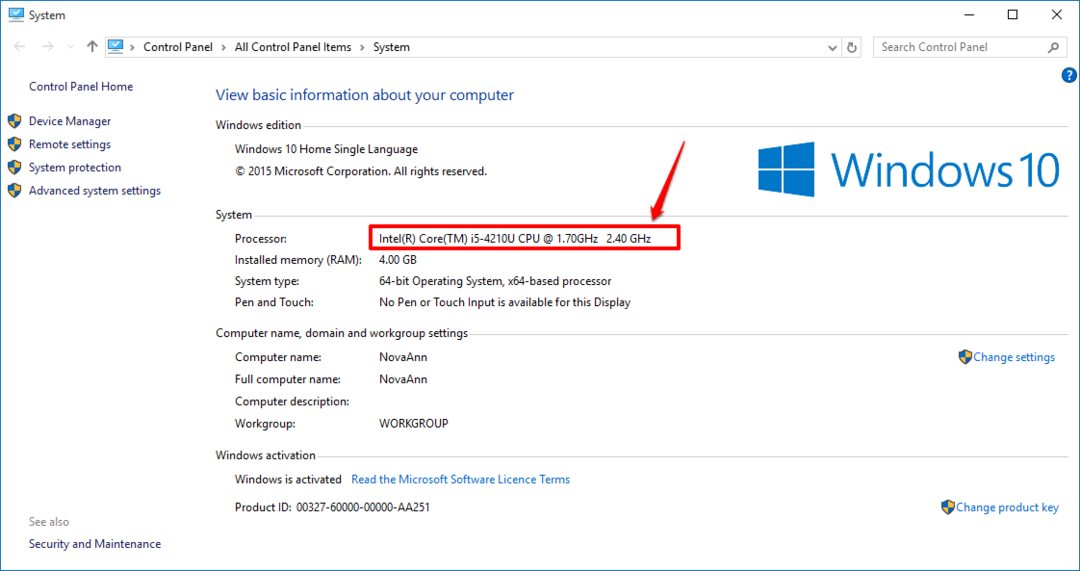
ขั้นตอนที่ 3
- คุณอาจไม่คุ้นเคยกับรูปแบบที่ใช้แสดงข้อมูลโปรเซสเซอร์ของคุณ คุณต้องไปที่เว็บไซต์ของ Intel เพื่อ ดูรหัสรุ่นโปรเซสเซอร์ของ Intel. ตอนนี้ใช้ CTRL+F คีย์คุณสามารถค้นหารายละเอียดโปรเซสเซอร์ของคุณโดยใช้รหัสที่เกี่ยวข้อง ค้นหารหัส 4210U เพื่อรับข้อมูลทั้งหมดเกี่ยวกับโปรเซสเซอร์ของคุณ

ค้นหารุ่นโปรเซสเซอร์ของคุณและข้อมูลอื่น ๆ มากมายเกี่ยวกับโปรเซสเซอร์ของคุณวันนี้ แชร์ข้อมูลกับเพื่อนของคุณด้วย หวังว่าบทความนี้จะเป็นประโยชน์ คอยติดตามการอัปเดต กลเม็ด วิธีการและแฮ็กเพิ่มเติม